אחת התכונות הטובות ביותר ל- Qbittorrentהיישום ל- Linux הוא מצב "ממשק משתמש באינטרנט". בעזרתו, ניתן לגשת מרחוק לממשק המשתמש של Qbittorrent, להוסיף קבצי Torrent ולהוריד / להעלות נתונים מכל דפדפן אינטרנט.
התקן את Qbittorrent-Nox
כדי להשתמש בממשק המשתמש של Qbittorrent ב- Linux, אינך עושה זאתצריך להתקין את יישום שולחן העבודה המלא של Qbittorent. במקום זאת, קיימת יישום Qbittorrent נטול ראש נטול מסוף. זה נקרא "Qbittorrent-Nox." כדי להפעיל אותו, פתח חלון מסוף על ידי לחיצה על Ctrl + Alt + T או Ctrl + Shift + T במקלדת. משם, עקוב אחר ההוראות בשורת הפקודה שלמטה שמתאימות למערכת ההפעלה לינוקס בה אתה משתמש כעת.
הערה: לא מצליחים למצוא את היישום Qbittorrent-Nox להפצה של לינוקס שלך? אל תדאג! תכונת ממשק המשתמש באינטרנט אינה מוגבלת ליישום זה. ניתן להשתמש בתכונה זו גם עם היישום השולחני Qbittorent Linux המסורתי, המותקן בקלות באמצעות Flapak.
אובונטו
באובונטו, היישום Qbittorrent-Nox נמצא ב-מאגר תוכנות "Universe". עבור מרבית משתמשי אובונטו (במיוחד אלה המשתמשים במהדורת השרת של מערכת ההפעלה) יצטרכו להפעיל אותה לפני שתנסה להתקין את החבילה. לשם כך, פתח חלון מסוף והשתמש ב- מאגר תוספות הפקודה למטה.
sudo add-apt-repository universe
לאחר השימוש ב- מאגר תוספות פקודה לאפשר Universe, עליך להריץ את עדכון הפקודה לבדוק עדכונים ולהוריד את המידע החדש אודות מאגר המידע.
sudo apt update
עם ה עדכון הפקודה שבוצעה, ניתן להתקין את חבילת Qbittorrent-Nox באמצעות אפט מנהל אריזה.
sudo apt install qbittorrent-nox
דביאן
קבלת Qbittorrent-Nox ב- Debian Linux היא קלה,כפי שהוא נמצא במאגר התוכנה "הראשי". עם זאת, זכור כי המהדורה בסעיף "Main" עשויה להיות מעט מיושנת, בגלל האופן שבו מערכת ההפעלה מבצעת עדכוני תוכנה. כדי להתקין אותו, הזן את Apt-get הפקודה למטה.
sudo apt-get install qbittorrent-nox
רוצה להבטיח כי מחשב ה- Debian Linux שלך יקבל את התכונות העדכניות ביותר של Qbittorrent-Nox? עקוב אחר המדריך שלנו והגדר את Debian Backports.
קשת לינוקס
כדי להשתמש ב- Qbittorrent-Nox ב- Arch Linux, יש לאפשר את מאגר התוכנות "Community". כדי לאפשר זאת, הפעל את ה- /etc/pacman.conf הקובץ בעורך הטקסט של ננו.
sudo nano -w /etc/pacman.conf
גלול בקובץ התצורה ואתר את "קהילה". לאחר שמצאת אותו, הסר את כל # הסמלים שלפניו, כמו גם ישירות מתחתיו. לאחר מכן, שמור את העריכות על ידי לחיצה על Ctrl + O, לצאת עם Ctrl + X, וסנכרן מחדש את פקמן עם הפקודה למטה.
sudo pacman -Syy
לאחר סנכרון מחדש, התקן את יישום Qbittorrent-Nox ב- Arch Linux עם:
sudo pacman -S qbittorrent-nox
פדורה
גרסה עדכנית יחסית של Qbittorrent-Nox זמינה למשתמשי פדורה לינוקס במאגר התוכנה "הראשי". כדי להתקין אותו, פתח חלון מסוף והשתמש ב- dnf מנהל החבילות להתקנה במערכת.
sudo dnf install qbittorrent-nox
OpenSUSE
ל- OpenSUSE יש Qbittorrent-Nox במאגר התוכנות "OSS-All". כדי להתקין אותו, השתמש ב- זיפר הפקודה למטה.
sudo zypper install qbittorrent-nox
הגדרת ממשק המשתמש של Qbittorrent

ממשק המשתמש של Qbittorrent אינו דורש תצורה כדי להפעיל אותו. במקום זאת, ניתן להפעיל אותו באמצעות פקודה פשוטה מהטרמינל. הפעל עם חלון שורת פקודה Ctrl + Alt + T או Ctrl + Shift + T. משם, השתמש ב- qittorent-nox הפקודה, עם הרשאות סודו להפעיל את השירות.
sudo qbittorrent-nox
לאחר הפעלת הפקודה לעיל, קרא את ה- EULA וקבל אותה. זמן קצר לאחר מכן, התוכנית תפיק כתובת URL של HTTP. הדגש את כתובת האתר, פתח כרטיסיית דפדפן חדשה והדבק אותה כדי לטעון את ממשק המשתמש.
כאשר דף ממשק המשתמש של Qbittorrent נטען, חזור אלמסוף ומצא את שם המשתמש המוגדר כברירת מחדל והזן אותו בדף הכניסה לממשק המשתמש באינטרנט. בהנחה שההתחברות מצליחה, ממשק המשתמש של Qbittorrent יהיה מוכן לשימוש.
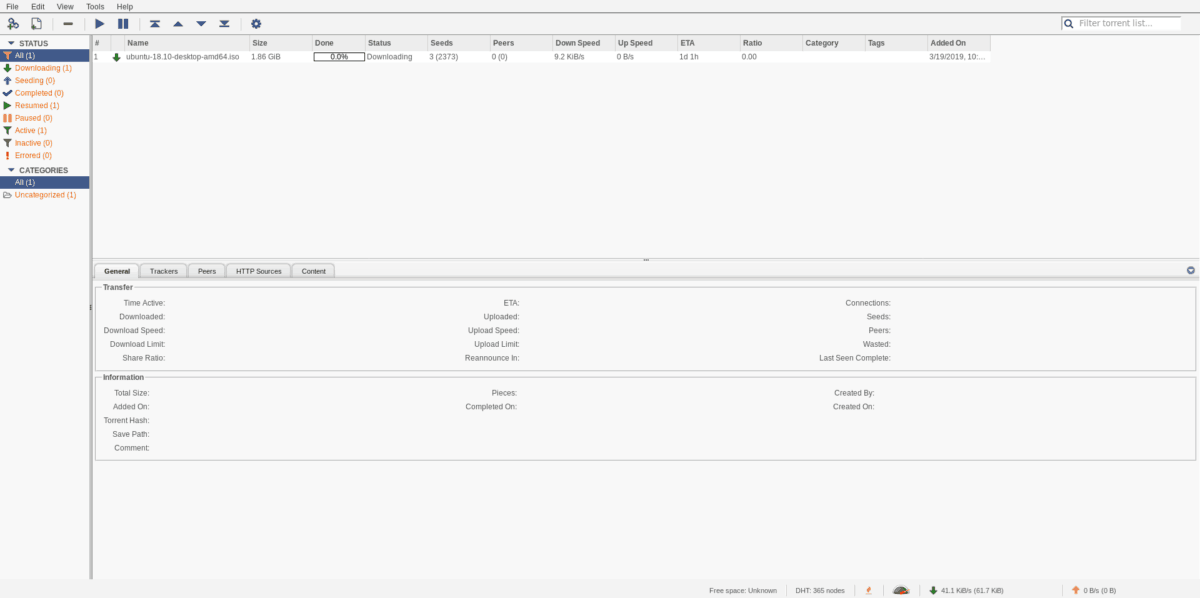
הפעל את ממשק המשתמש של Qbittorrent ברקע
רוצה להפעיל את ממשק המשתמש של Qbittorrent ולשלוח אותו לרקע, במקום להפעיל את הפקודה? תעשה את הדברים הבאים:
שלב 1: השתמש בפקודת המגע וצור קובץ סקריפט חדש.
sudo touch /usr/bin/qb-start
שלב 2: הוסף פקודות לקובץ הסקריפט.
sudo -s
echo "#!/bin/bash"
echo "sudo qbittorrent-nox &>/dev/null &"
שלב 3: עדכן את הרשאות הסקריפט.
sudo chmod +x /usr/bin/qb-start
שלב 4: הפעל את הסקריפט כדי להפעיל אותו ברקע.
qb-start
הורד באמצעות ממשק המשתמש של Qbittorrent
ההורדה באמצעות ממשק המשתמש של Qbittorrent באינטרנט זההליישום שולחן העבודה. כדי להתחיל הורדה, פתח את השירות בכרטיסיית דפדפן חדשה. לאחר מכן, לחץ על "קובץ" ואחריו "הוסף קובץ מבולבל" או "הוסף קישור מבול."
הערה: ממשק המשתמש של Qbittorrent לא נותן למשתמשים אפשרות לחפש אחר הקבצים שהורדו. אתה חייב להסתכל פנימה / root / הורדות / באופן ידני עבור הנתונים שלך.
לאחר הוספת טורנט חדש לממשק המשתמש, עליו להביא את המטא נתונים ולהתחיל להוריד. בסיום, לחץ על כפתור המינוס האדום כדי להסיר את הטורנט.
עיין ברשימה שלנו עם לקוחות הטורנט הטובים ביותר עבור לינוקס אם אינך רוצה להשתמש ב- Qbittorrent.













הערות